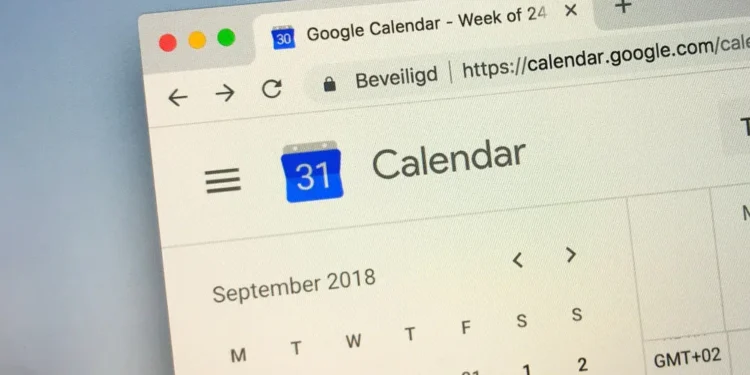Vi vil ofte huske begivenheder, der sker i vores hverdag, men vi glemmer dem, hvis vi ikke redder dem et eller andet sted. Vores hjerner organiserer og omorganiserer konstant information, og nogle gange går begivenheder tabt i blandingen.
Nogle gange trykker vi på den interesserede eller går -knap på Facebook og glemmer derefter det helt. Derfor er det vigtigt at have ting som kalendere og alarmer til at hjælpe med at jogge vores minder. Den bedste måde er at tilføje Facebook -begivenhederne, som vi sigter mod at tage sig af Google -kalenderen. På denne måde glemmer vi ikke begivenhedsdatoen eller klokken.
Hurtigt svarFor at tilføje en begivenhed skal du gå til begivenhedssiden på Facebook og tilføje den til kalenderen fra begivenhedssiden:
1. Klik på ikonet tre prikker .
2. Vælg ” Tilføj til kalender .”
3. Tryk på din e -mail .
4. Din begivenhed er føjet til Google Kalender.
Her vil vi udforske alt, der er relateret til tilføjelse af begivenheder på Google -kalendere, og hvordan man gør det i et par enkle trin. Vi er altid her for at lette det for dig. Så overlad det til os.
Hvad er en Google -kalender?
Google Kalender har gjort livet let for os. Det har digitaliseret den måde, vi husker ting på. Tidligere plejede vi at skrive det ned på papirkalendere, og vi glemmer let ting. Det er sket mig meget. Så Google Kalender er en velsignelse for en person som mig, der let har glemt ting.
Hvordan tilføjes Facebook -begivenheder til Google Kalender på din mobiltelefon?
Hele processen er temmelig enkel. Vi er nødt til at være forsigtige med at tilføje begivenheder til vores kalender til tiden. Ellers hjælper selv Google -kalendere ikke os med at huske dem. Hvis du stadig ikke bruger Google -kalendere til at holde styr på begivenheder, går du glip af.
At tilføje Facebook -begivenheder til din Google -kalender er en fantastisk måde at holde styr på alle de begivenheder, vi er interesseret i eller planlægger at deltage i. Det er så let som forklaret nedenfor.
- Åbn den begivenhed, du ønsker at tilføje til Google Kalender på Facebook.
- Tryk på de tre prikker ved siden af invitationsknappen.
- Fra rullemenuen skal du vælge ” Tilføj til kalender .”
- Tryk på din e -mail .
- Udført, din begivenhed er føjet til Google Kalender.
Hvordan tilføjes Facebook -begivenheder til Google Kalender på et skrivebord?
Følg følgende trin for at tilføje en Facebook -begivenhed til Google Kalender ved hjælp af bærbar / desktop.
- Gå til din Facebook -begivenhedsside.
- Klik på en begivenhed , som du vil tilføje til din Google -kalender.
- Klik på de tre prikker .
- Vælg ” Tilføj til kalender .” Dette vil downloade en
.ics-fil. - Åbn nu din Google -kalender fra browseren, og gå til indstillinger.
- Vælg ” Import & Export .”
- Importer filen
.ics, og begivenheden tilføjes.
TipÅbn ikke den downloadede fil direkte. Ellers tilføjer det din bærbare computers kalender. For at tilføje din begivenhed til Google -kalender skal du åbne den i din browser og importere denne fil via indstillinger. Din bærbare kalender er din standardkalender for at åbne alle .ics -filer. Du kan også ændre det fra dine indstillinger.
Fordele ved at tilføje begivenhed til kalender
Vi fandt ikke behov for at holde styr på begivenheder så meget i fortiden. Efter Covid-19 er verden skiftet til flere online møder og seminarer end offline. Så det er meget vigtigt at holde sig informeret om vores møder hele tiden. Nogle fordele ved at tilføje begivenheder til Google Kalender er anført nedenfor.
- At tilføje en begivenhed til en kalender gør det lettere at holde styr på møder og andre aktiviteter.
- Du kan også indstille påmindelser for dig selv, så du glemmer ikke begivenheden.
- Tilføjelse af begivenheder til kalendere kan hjælpe dig med at forblive organiseret og oven på din tidsplan.
Konklusion
Det er meget let at tilføje Facebook -begivenheder til Google Kalender. Vi kan simpelthen gøre det fra begivenhedssiden. Det er dog tidskrævende at gøre det på en bærbar computer ved hjælp af browseren.
I disse dage synkroniseres vores enheder. Vi kan tilføje en begivenhed via telefon, og den vises også på vores bærbare computer.